vaihda huawei 4g -reitittimen salasana
Rauha, armo ja Jumalan siunaukset
Tervetuloa kaikille, WiFin salainen koodi, uusi ja hyödyllinen artikkeli reitittimen tai modeemin selitykset-osiosta uudessa ja hyödyllisessä oppitunnissa Umniah-yritykselle kuuluvalle Huawei 4g -reitittimelle Huawei 4g:n WiFi-salasanan vaihtamisesta reititin, jota turvallisuusyritys käyttää, tai voit käyttää sitä missä tahansa muussa verkossa tai muussa paikassa .
muuta huawei 4g wifi-reitittimen salasana
Nyt Huawein 4G-reitittimistä on tullut yksi parhaista ja parhaista reitittimistä tähän mennessä, ja tämä johtuu siitä, että se on yksi parhaista reitittimistä Wi-Fi-signaalin sieppaamisessa ja jakamisessa sekä verkon vastaanottamisessa yksityisten yritysten torneilta yhteystyypin mukaan. sinulla on reitittimen kanssa, koska se toimii tällä nykyaikaisella tekniikalla, joka on 4G myös data-SIM:n kautta Umniah-yrityksen Huawei 4g -reitittimeen asennuksen aikana "Vaihda Huawei 4g WiFi -reitittimen salasana"
Tästä aiheesta löydät eroja tavassa vaihtaa WiFi-salasanat muissa reitittimissä, mutta nimet ovat hyvin yksinkertaisia, koska ne eroavat suorituskyvyltään muista reitittimistä, erityisesti 4G:stä, sekä sim-kortin vastaanottamiseen ja vastaanottamiseen. käyttämällä verkkoa.
WiFi-salasanan vaihtaminen on hyödyllinen askel suojataksesi reitittimesi ja hakkereilta helposti hakkeroitavaa salasanaa olemassa olevista sovelluksista ja ohjelmistoista. Salasanan vaihtovalintasi on tärkeä, jotta salasana koostuu kirjaimista, symboleista ja numeroista, jolloin sovellusten ja ohjelmien on vaikea murtaa
Ja selitän toisessa artikkelissa, jos Jumala suo, kuinka suojata Huawei 4G -reititin hakkeroilta.
Jätän sinulle selityksen salasanan vaihtamiseen itse ilman muiden apua, ja löydät myös yksityiskohtaisen selityksen vaiheittaisilla kuvilla.Vaihda reitittimen huawei huawei 4g salasana
Vaiheet huawei 4g -reitittimen salasanan vaihtamiseen
- Avaa mikä tahansa selain ja kirjoita 192.168.1.1
- Kirjoita käyttäjänimeen sana user ja myös salasana
- Napsauta Kirjaudu sisään
- Siirry sanaan wifi
- Napsauta sanaa Multiple SSID
- Kirjoita sanan Kay Paas Phrase viereen verkon uusi numero
- Napsauta sitten sanaa Käytä
Selitys kuvilla Wi-Fi-reitittimen Huawei huawei 4g salasanan vaihtamiseksi
Avaa selain ja kirjoita osoitepalkkiin 192.168.1.1 tai katso reitittimen taakse varmistaaksesi, että IP-osoite saattaa poiketa näistä numeroista päästäksesi reitittimen asetuksiin
Kun olet kirjoittanut 192.168.1.1, napsauta sitä päästäksesi kirjautumissivulle
Laita kirjautumisnimeksi sana user ja salasanaksi myös sana user kuten seuraavassa kuvassa, sitten Kirjaudu
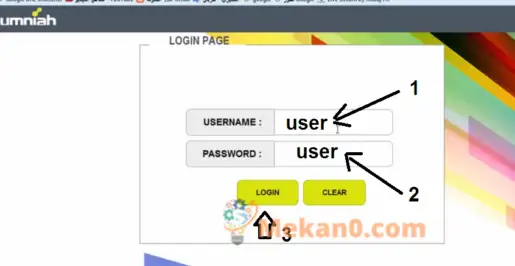
Kun olet syöttänyt reitittimen asetukset, napsauta sanaa "wifi", kuten seuraavassa kuvassa näkyy
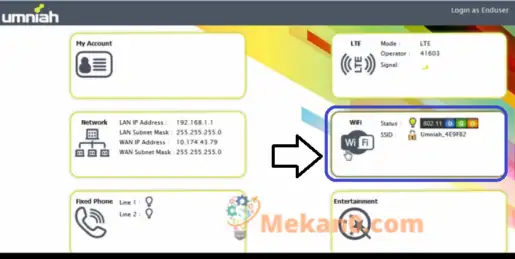
Napsauta sitten sanaa Multiple SSID kuten edessäsi seuraavassa kuvassa
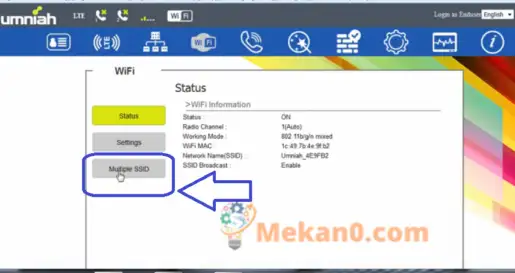
Laita uusi salasana sanan Kay Paas Phrase viereiseen ruutuun
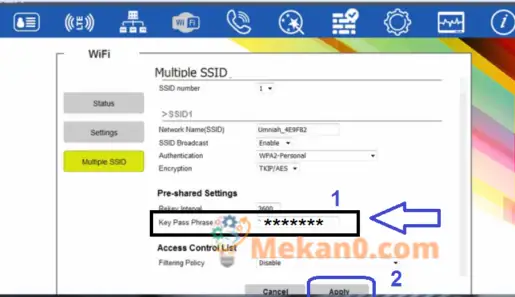
Napsauta Käytä tallentaaksesi muutokset ja muodostaaksesi yhteyden uudelleen verkkoon, koska Internet-yhteytesi katkeaa, kunnes annat uuden salasanan.
Muokkaamalla Huawei-reitittimen wifi-salasanaaي huawei 4g Sinun tulee ottaa huomioon vahvan salasanan kirjoittaminen, jotta muut eivät joutuisi hakkerointiin, esimerkiksi laita isoja ja pieniä kirjaimia sekä romeja ja numeroita, jotta se on vahva ja vaikea hakkerointi hakkeroinnin joukosta ohjelmia ja sovelluksia, jotka ovat tällä hetkellä verkossa. Vaihda Huawei Wi-Fi -reitittimen huawei 4g salasana
Toisessa selityksessä kerron kuinka suojata tämä reititin hakkeroilta ja lukita porsaanreikä, jonka kautta salasana voidaan hakkeroida.
Seuraa meitä aina hyötyäksesi kaikesta uudesta ja jaa artikkeli, jotta muut voivat hyötyä
Jos sinulla on kysyttävää, laita ne kommentteihin ja Mekano Tech -tiimi vastaa sinulle välittömästi
stc huawei reitittimen salasanan vaihto
Saudi Telecom Company (STC) tarjoaa monia erilaisia Internet-palveluita asiakkailleen, jotka käyttävät Huawei-reitittimiä, mukaan lukien: Huawei HG8245T -reititin, jonka yritys pyrkii tarjoamaan optisten kuitulinjojen asiakkaille, jotka tunnetaan nimellä kuituoptiikka, ja seuraavia vaiheita on noudatettava. Huawei HG8245T Wi-Fi:n salasanan vaihtaminen oikein:
Siirry asetussivulle"täältäPuhelimen tai tietokoneen käyttö.
Kirjoita oletussalasana admintelecom ja oletuskäyttäjänimi telecomadmin niille varattuihin kenttiin.
Napsauta Kirjaudu sisään -painiketta ja napsauta sitten Wi-Fi-verkkovaihtoehtoa.
Valitse WPA/WPA2/PRE ja kirjoita sitten uusi salasana nykyisen salasanan sijaan.
Napsauta Käytä-painiketta, kun olet lisännyt uuden salasanan.
STC tarjoaa myös Huawei HG658v2 -reitittimen DSL-tilaajille, ja tämän reitittimen Wi-Fi-salasanan voi vaihtaa seuraavasti:
- Siirry asetussivulle napsauttamalla Tässä
- Kirjoita käyttäjätunnuksen ja salasanan kenttiin admin.
- Napsauta sitten Kirjaudu sisään -vaihtoehtoa.
- Napsauta Internet-vaihtoehtoa ja valitse sitten langaton WLAN-verkko.
- Etsi Suojaustila-vaihtoehto ja kirjoita sitten uusi salasana aiemmin jaettuun AVAIN-kenttään.
Napsauta Tallenna.
Vaihda Huawei Wi-Fi -reitittimen salasana









